※ 画像は 2012/12/10 版(Version 1.1.0.0)の画面です
仮想MIDIデバイス MIDI Yoke (http://www.midiox.com/) を併用して、 Windows 7 で使用できない Roland SC-88VL などのシリアルI/Fをもつ MIDI音源 を使用するためのソフトです。
音源ソフトではありませんのでご注意ください。
- 仮想のMIDIデバイス(MIDI Yoke など)と、SC-88VL等のシリアルケーブルを接続したシリアルポートを入出力両方向にリダイレクトします。
- 双方向のため、シーケンサーでの録音も可能です。
- エラーなどが発生したときメッセージボックスなどを排除して画面中央のテキストエリアにログを表示します。正常なら何も出ません。
ダウンロード
- 2013/04/14 版(Version 1.1.1.0) ダウンロード
- エラーで起動しないときにログをアプリケーションの画面に表示するようにしました。
- 2012/12/10 版(Version 1.1.0.0) ダウンロード
- MIDIとシリアルデバイスを監視するメソッドを子プロセス化して操作部からの影響を少なくしました。
- メニューからの終了が出来なかった不具合を修正しました。
- 2012/12/09 版(Version 1.0.0.0) ダウンロード
- インプロセスのスレッドによる監視
- データの転送中、GUI操作の影響を受けます。
- 現行 1.1.0.0 にて動作しない場合こちらのバージョンを使用してください。
仕様
- 対象OS: Windows 7
- 開発環境: C#, .Framework 3.5
他に必要なソフト
- あらかじめ、MIDI Yoke (http://www.midiox.com/) をインストールしておいてください。
- 「すべてのプログラム」 -> 「HSL.JP」 -> 「MIDI シリアルコンバータ」
- 「すべてのプログラム」 -> 「スタートアップ」 -> 「MIDI シリアルコンバータ」
ソフトウェアの不具合等については、各ページのコメント欄記入にて承ります。
基本的な手順
- InterMIDI の構成条件を設定します。
- InterMIDI のモニタリング開始 (F5キー) します。
- シーケンサーなどを操作してください。
- InterMIDI のモニタリング終了 (F6キー)、
- またはクローズボタンクリックで InterMIDI を終了します。
アプリケーション構成
アプリケーション構成は、メニューから「ファイル(F)」->「構成...(C)」、またはツールバーから「構成(C)」を選んでください。 ・一般設定
・シリアル設定 SC-88VL等を接続しているシリアルポートの番号と条件を設定します。
SC-88VL の場合、通信条件は以下の通りです。
・MIDI設定 MIDI Yoke などの仮想MIDIデバイスを選択します。
アプリケーション構成は、メニューから「ファイル(F)」->「構成...(C)」、またはツールバーから「構成(C)」を選んでください。 ・一般設定
□ アプリケーション起動時に開始 (デフォルトは、チェックなし)
InterMIDI を起動したら、MIDIとシリアルポートモニタリングを開始します。
□ 開始したら最小化 (デフォルトは、チェックあり)
MIDIとシリアルポートモニタリングを開始できたら InterMIDI を最小化します。
最小化したウィンドウを戻すには、タスクトレイのアイコンをダブルクリックします。 タスクトレイアイコンのダブルクリック操作はトグル動作になっています。
SC-88VL の場合、通信条件は以下の通りです。
- PC-1 のボーレートは、31.25K bps
- PC-2 のボーレートは、38.4K bps
- データ長 8 ビット
- ストップビット長 1 ビット
- パリティ なし
- 「MIDI 入力(I)」は、シーケンサーで出力先として指定するデバイス名。
- 「MIDI 出力(O)」は、シーケンサーで入力先として指定するデバイス名。
注意:入力及び出力で同じデバイス名を選択しないでください
Windows 7 では操作できなくなったMIDIマッパーの出力先を指定できます。
COMPUTER端子について
SC-88VLのバックエンドは以下のようになっています。
- シーケンサーから見たとき、出力先への書き込みが入力元にエコーバックするため、
シーケンサーでエラーになる場合があります。
Windows 7 では操作できなくなったMIDIマッパーの出力先を指定できます。
COMPUTER端子について
SC-88VLのバックエンドは以下のようになっています。
| ||||||||||||||
SC-88VLは、MIDI (A、B)の2系統とCOMPUTER端子の3系統あるように見えますが、スイッチ設定によってMIDI-AとCOMPUTER端子は常に1系統のみの制御となります。
|






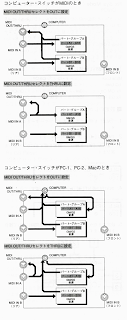
起動してすぐにMidiProcは動作を停止しましたと表示され動きませんでした。
返信削除大変遅くなりました。
削除[MidiProcは動作を停止しました]について
MidiProcが動作しない事由は主に[アプリケーション構成]でのシリアル設定が誤っているか競合している場合などです。
具体的自由はお客様のPC環境によりますので、まずイベントログを見てください。イベントログが見られないWindows XP SP2以前ではそもそも動作しませんので申し訳ございませんが諦めてください。
イベントログは、Windows 7 の[スタート]から[コントロールパネル]->[管理ツール]->[イベントビューア]を順にクリックして、左側の[Windowsログ]のツリーを開き[アプリケーション]をクリックします。
同じ画面の右側にログの一覧が出ますので、[ソース]の列に[MidiProc]と出ているものを見てください。
赤いビックリマーク[!]のアイコンが出ているものに注目してください。イベントは時間列降順(最新順)で出ています。
様々な情報が出ていますが、先頭の2行を注視してください。例えば、
「MIDIシリアル転送サービスの開始時に例外が発生しました。
例外メッセージ: ポート 'COM6' は存在しません。」
というメッセージです。
シリアルポートの設定は合っているのに、他のプログラムが使っている場合も失敗の原因となります。例えばモデムなどでネットに繋いでいるとか、シリアルポートがBIOSの設定で使えない状態になっているなど様々な原因が考えられます。
以上の事もう一度ご確認の上返信願えますと幸いです。
Win7になってからRolandのRS-MIDIドライバが使用できなくなって困っていたところでしたので非常に助かりました。
返信削除ところで88VL等のTO-HOST端子だと2ポート対応のようなんですが、今後対応するような予定はあるのでしょうか?
私が所持するSC-88VLにはシリアル接続のCOMPUTER端子があります。TO-HOST端子というのは、この端子のことでしょうか?
削除COMPUTER端子はMIDI-A端子をパラレルで制御するように接続されていて、COMPUTER端子とは別に、独立したMIDI-B系統をあわせると2系統になります。
COMPUTER端子自体はピンが複数ありますが接続できるのは1ポートのみです。バックエンドの切替スイッチは、[MIDI]の位置でコンピュータ端子をOFFにし、[PC-1]、[PC-2]、[Mac]の3つはCOMPUTER端子をONにすることと、ボーレートの違い・Win~Mac系でピン位置が異なるための切替です。
MIDI-B端子にコンピュータに接続するための外部接続のMIDIアダプタなどを繋いだ場合、PCには2ポート分の接続ができることになりますが、本ソフトの当初の目的は、COMPTER端子に接続したパソコンからSC-88VLを制御しつつ、AUDIOラインアウト端子をPCに接続してレコーディングすることだけだったため、パートBの音源制御までは考慮していません。
今のところ今後の対応予定はありませんが、今後のバージョンアップでデュアル化あるいはそれ以上のポート数に対応させることは可能です。
このコメントは投稿者によって削除されました。
返信削除